win10怎么固定桌面图标位置 win10如何固定电脑桌面图标位置
更新时间:2023-08-01 15:24:59作者:runxin
基本上在win10电脑上安装的程序系统桌面上都会显示快捷方式图标,方便用户能够快速找到启动,同时对于win10系统桌面上的众多文件图标,用户为了方便查找也会通过固定图标位置,可是win10怎么固定桌面图标位置呢?这篇文章小编就给大家讲解win10固定电脑桌面图标位置设置方法。
具体方法:
1、首先,在桌面的空白处,点击【右键】。

2、在弹出的右键窗口中,点击【查看】。
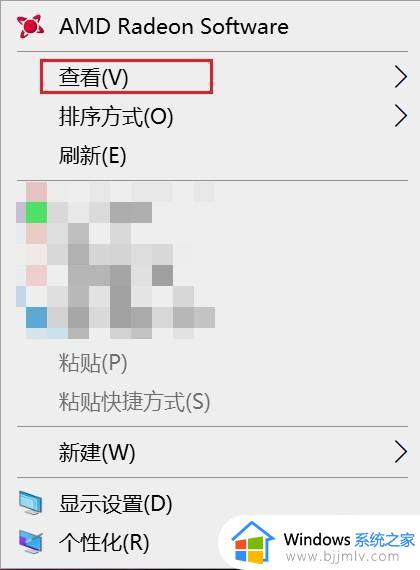
3、在弹出的窗口中,取消【自动排列图标】。
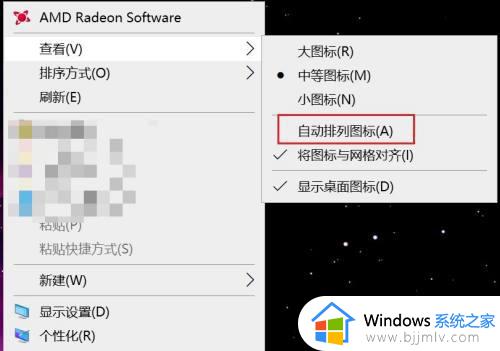
4、然后就可以,随意的排列图标了。
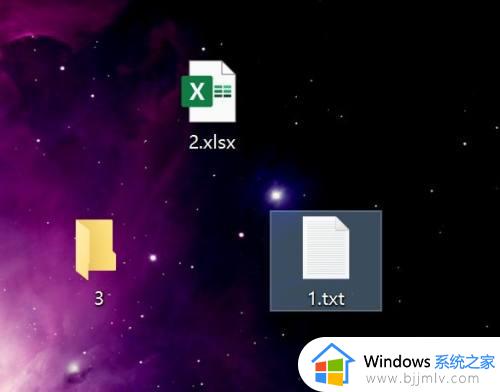
以上就是小编给大家介绍的win10固定电脑桌面图标位置设置方法了,如果有不了解的用户就可以按照小编的方法来进行操作了,相信是可以帮助到一些新用户的。
win10怎么固定桌面图标位置 win10如何固定电脑桌面图标位置相关教程
- win10怎么自定义桌面图标位置 如何设置win10桌面图标自定义
- win10怎么移动桌面图标位置 win10如何随意摆放桌面图标
- win10便签固定在桌面的方法 win10便签如何固定在桌面
- win10电脑桌面图标自动补位怎么设置 win10电脑桌面图标如何自动补位
- win10刷新桌面图标会变位置怎么办 win10桌面刷新后图标位置变动处理方法
- win10桌面电脑图标显示设置步骤 win10电脑怎样显示桌面图标
- win10桌面图标设置怎么打开 win10桌面图标设置方法
- win10怎么显示桌面上的图标 win10电脑如何显示桌面图标
- win10桌面图标不见了怎么办 win10电脑桌面图标消失如何解决
- win10ie图标怎么显示在桌面 win10如何将ie图标放置在桌面
- win10如何看是否激活成功?怎么看win10是否激活状态
- win10怎么调语言设置 win10语言设置教程
- win10如何开启数据执行保护模式 win10怎么打开数据执行保护功能
- windows10怎么改文件属性 win10如何修改文件属性
- win10网络适配器驱动未检测到怎么办 win10未检测网络适配器的驱动程序处理方法
- win10的快速启动关闭设置方法 win10系统的快速启动怎么关闭
热门推荐
win10系统教程推荐
- 1 windows10怎么改名字 如何更改Windows10用户名
- 2 win10如何扩大c盘容量 win10怎么扩大c盘空间
- 3 windows10怎么改壁纸 更改win10桌面背景的步骤
- 4 win10显示扬声器未接入设备怎么办 win10电脑显示扬声器未接入处理方法
- 5 win10新建文件夹不见了怎么办 win10系统新建文件夹没有处理方法
- 6 windows10怎么不让电脑锁屏 win10系统如何彻底关掉自动锁屏
- 7 win10无线投屏搜索不到电视怎么办 win10无线投屏搜索不到电视如何处理
- 8 win10怎么备份磁盘的所有东西?win10如何备份磁盘文件数据
- 9 win10怎么把麦克风声音调大 win10如何把麦克风音量调大
- 10 win10看硬盘信息怎么查询 win10在哪里看硬盘信息
win10系统推荐